Մի քանի տարի առաջ Apple-ը հանդես եկավ լուսանկարների ոլորտում միանգամայն հեղափոխական ֆունկցիայով՝ Live Photos: Այս ֆունկցիայի շնորհիվ, երբ լուսանկարում եք, ձեր iPhone-ը կարող է մի քանի վայրկյան տեսագրել կափարիչի թողարկումից առաջ և հետո: Այսպիսով, պատկերասրահում լուսանկարվելուց հետո կարող եք ձեր մատը պահել լուսանկարի վրա՝ ձայնի հետ միասին կարճ տեսանյութ նվագարկելու համար: Լուսանկարներն ընդհանուր առմամբ հիշողություն գրանցելու լավագույն միջոցներից են, և Live Photos-ի շնորհիվ դուք կարող եք ամեն ինչ ավելի ինտենսիվ հիշել: Սակայն Live Photos-ն ունի մեկ թերություն. դրանք շատ պահեստային տարածք են գրավում, ինչը խնդիր է հատկապես, եթե դուք ունեք քիչ պահեստով iPhone: Եկեք միասին տեսնենք, թե ինչպես ամբողջությամբ անջատել Live Photos-ը iPhone-ում:
Դա կարող է լինել ձեզ հետաքրքրում է

Ինչպես լիովին անջատել կենդանի լուսանկարները iPhone-ում
Այժմ ձեզանից ոմանք կարող են մտածել, որ Live Photos-ն անջատելը հեշտ է. պարզապես պետք է գնալ Camera հավելված և սեղմել Live Photos պատկերակը: Բայց այս դեպքում դուք անջատում եք միայն Live Photos-ը, քանի դեռ դուրս չեք եկել Camera հավելվածից: Սա նշանակում է, որ վերագործարկումից հետո Live Photos-ը նորից կակտիվանա։ Այսպիսով, եկեք տեսնենք, թե ինչպես ամբողջությամբ անջատել Live Photos-ը.
- Նախ, դուք պետք է բացեք հայրենի հավելվածը ձեր iPhone-ում Նաստավենի.
- Դա անելուց հետո մի աստիճան իջեք ստորև և սեղմեք վանդակը Տեսախցիկ.
- Այս Կարգավորումների բաժնում կտտացրեք վերևի ընտրանքին Պահպանեք կարգավորումները:
- Ի վերջո, դուք պարզապես պետք է օգտագործեք անջատիչը ակտիվացված տարբերակ Կենդանի լուսանկարներ.
Կատարելով վերը նշվածը՝ դուք կարողացել եք պահպանել Live Photos կարգավորումները՝ Camera հավելվածից դուրս գալուց հետո: Հետևաբար, եթե դուք ապաակտիվացրել եք Live Photos-ը, այս գործառույթը կրկին չի ակտիվանա Camera հավելվածը վերագործարկելուց հետո: Պարզ ասած, եթե վերը նշված ընթացակարգը կատարելուց հետո անջատեք Live Photos-ը, դրանք կմնան անջատված, մինչև ձեռքով նորից միացնեք դրանք: Այսպիսով, դուք դեռ կարող եք սահմանել, որպեսզի պահպանվեն կարգավորումները տեսախցիկի ռեժիմի և ստեղծագործական կառավարման համար:
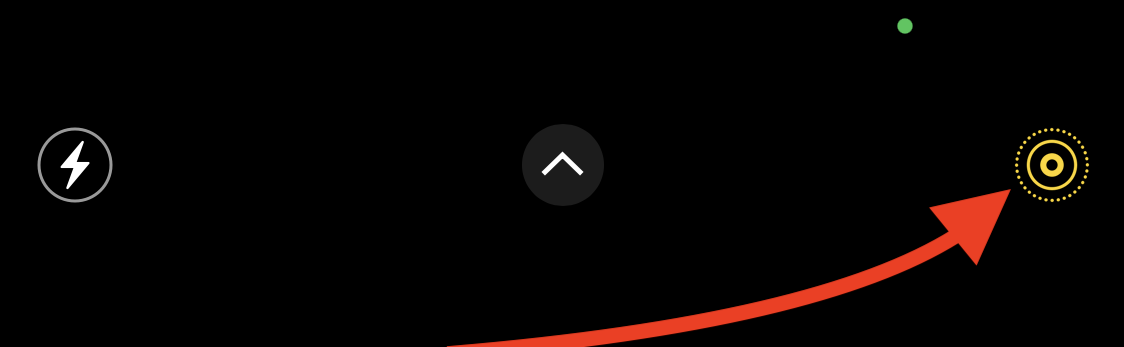
 Թռչել ամբողջ աշխարհով Apple-ի հետ
Թռչել ամբողջ աշխարհով Apple-ի հետ 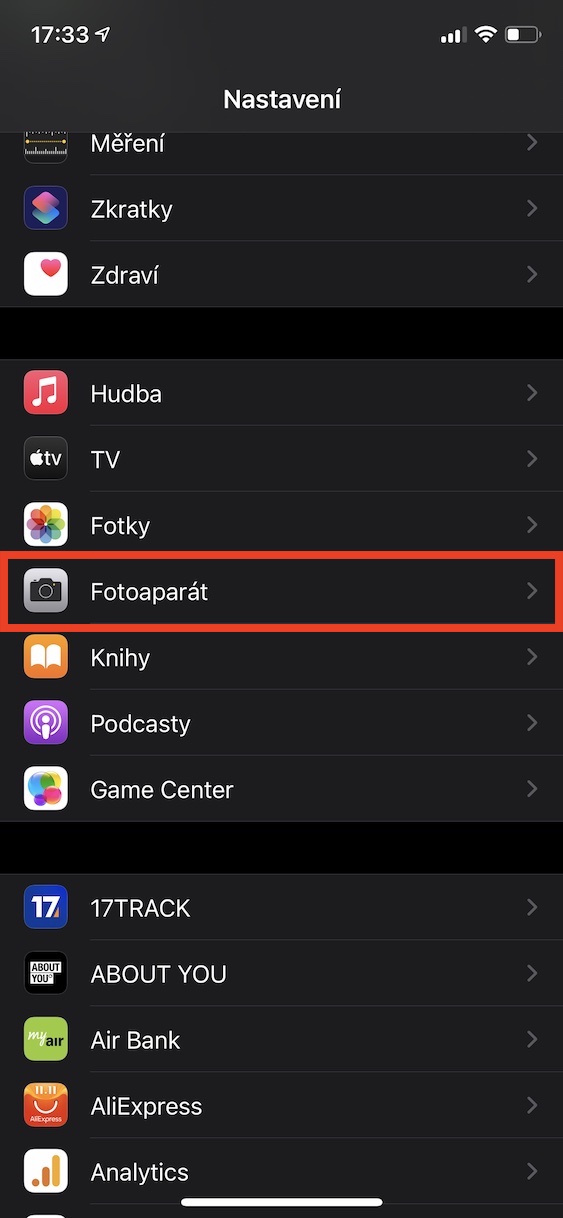
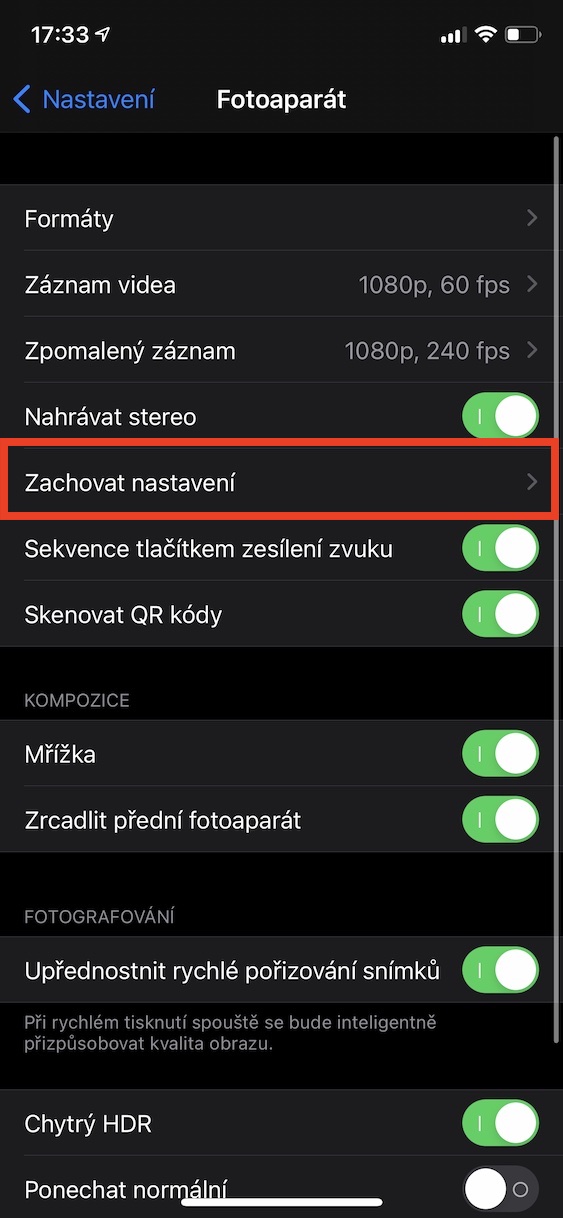
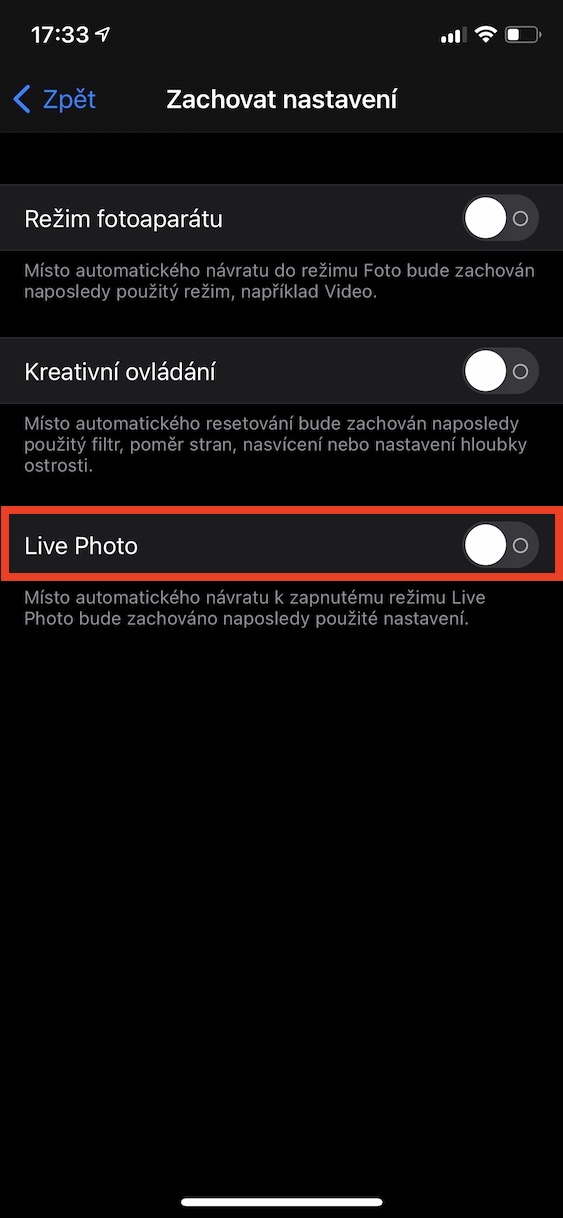
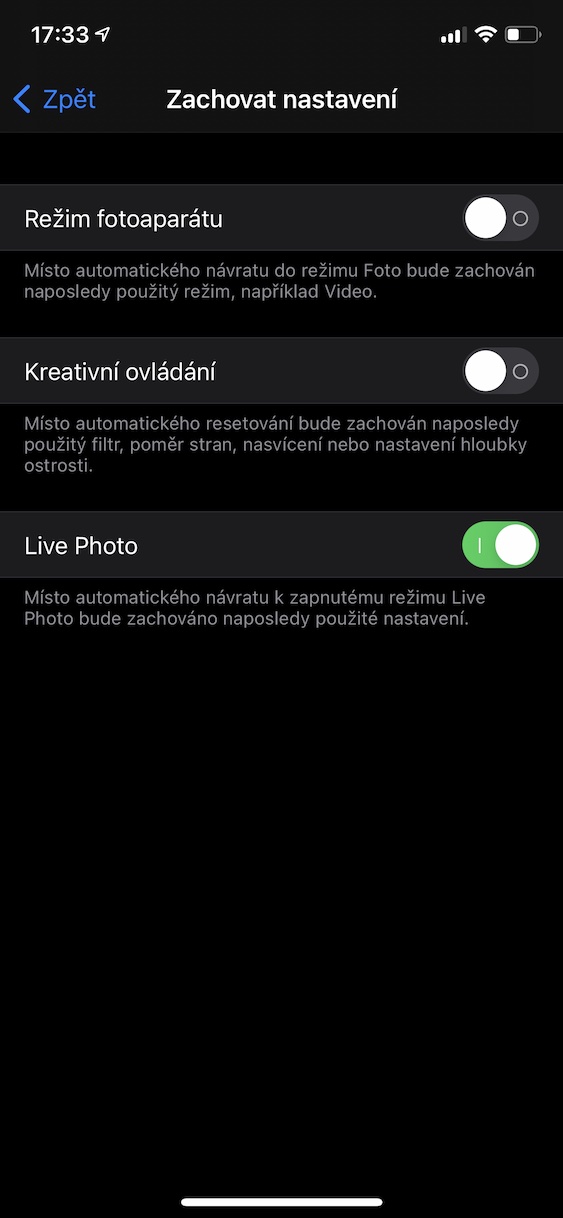
Այսպիսով, դա բավականին շփոթեցնող է թվում, և թվում է, թե մենք ամեն ինչ անջատում ենք Live Photos-ն անջատելու համար, բայց եթե այն աշխատում է, այդպես էլ լինի: Միայն Apple-ը կարող էր ինչ-որ կերպ ավելի պարզեցնել:
iPhone 13-ի վրա այսպես չի աշխատում…
Ինձ մոտ ընդհանրապես չի ստացվում :( x անգամ անջատել եմ ու միշտ live-ը նորից ավտոմատ միանում է :( ուրեմն բոլոր նկարները լայվով են :( մի խորհուրդ, խորհուրդ կգնահատեմ